En fouillant dans la mémoire de votre téléphone, vous êtes tombé sur un mystérieux dossier nommé thumbnails. Vous vous demandez certainement à quoi servent ces fichiers et pourquoi ils occupent de l’espace inutilement. On vous explique tout.
À quoi sert un thumbnail sur un smartphone Android ?
Derrière ce nom technique un peu rébarbatif se cache en fait une fonction essentielle au bon fonctionnement de votre smartphone. Peu de gens le savent, mais le mot thumbnail signifie littéralement » ongle du pouce » en anglais, une image qui évoque quelque chose de petit, rapide à visualiser.
Dans l’univers de l’informatique, cette expression désigne une image de petite taille utilisée pour représenter visuellement un fichier plus volumineux, comme une photo, une vidéo ou un document.
Ces vignettes permettent ainsi d’afficher rapidement un aperçu du contenu sans avoir à charger l’intégralité du fichier, ce qui améliore considérablement la fluidité et l’expérience utilisateur, notamment sur les smartphones Android.
Les applications Galerie ou Google Photos utilisent ces miniatures pour générer une vue d’ensemble rapide de toutes vos photos et vidéos, sans avoir besoin de charger chaque fichier en haute résolution.
Où sont stockés les fichiers thumbnail sur Android ?
Sur un smartphone Android, les fichiers thumbnail sont généralement enregistrés dans des dossiers cachés du système, créés automatiquement par l’OS ou certaines applications. Voici quelques exemples de dossiers où vous pouvez les trouver.
- /DCIM/.thumbnails : c’est l’un des dossiers les plus courants. Il est automatiquement généré par l’application Galerie pour stocker les miniatures des photos.
- /storage/emulated/0/.thumbnails: il s’agit d’un sous-dossier caché renfermant les versions réduites (miniatures) de tes photos et vidéos.
- Des sous-dossiers spécifiques à certaines applications (ex. : WhatsApp, Instagram, Telegram).
Effacer les miniatures contenues dans le dossier thumbnails
Les fichiers de miniatures présents dans le dossier thumbnails ont tendance à consommer inutilement de l’espace sur la mémoire interne de ton appareil. Face à cette accumulation, il peut être tentant de les effacer pour récupérer un peu d’espace.
Avant d’entreprendre quoi que ce soit, prenez le temps de vérifier que toutes vos photos et vidéos importantes sont bien sauvegardées, que ce soit sur le cloud (Google Photos, OneDrive…) ou sur un support externe.
Même si les fichiers de miniatures ne sont pas essentiels au bon fonctionnement de ton smartphone, une manipulation hasardeuse dans le mauvais dossier pourrait entraîner la perte de contenus précieux.
Transférer des images d’un mobile Android vers un PC
Il existe de nombreuses méthodes pour transférer les photos de ton smartphone vers un ordinateur. Des applications comme Google Photos offrent des fonctionnalités pratiques pour sauvegarder et synchroniser automatiquement toutes les images capturées depuis ton mobile.
Tu as également la possibilité de copier tes photos manuellement en connectant ton téléphone à l’ordinateur à l’aide d’un simple câble USB.
- Démarre ton ordinateur ainsi que ton smartphone.
- Connectez vos deux appareils à l’aide d’un câble USB.
- Sur ton PC, ouvre l’Explorateur de fichiers Windows.
- Clique sur « Ce PC » ou « Poste de travail », puis repère le nom de ton téléphone dans la liste des périphériques connectés.
- Accède à la mémoire interne de ton mobile en double-cliquant sur l’icône représentant un disque dur.
- Une fois dans l’arborescence, navigue jusqu’au dossier DCIM, puis ouvre le sous-dossier Camera (ou Appareil photo selon la version). C’est ici que sont stockées la plupart des photos prises avec ton téléphone.
- Sélectionnez ensuite le répertoire DCIM et copiez-les dans un répertoire de votre PC.

Libérer de l’espace en effaçant les miniatures Android
- Ouvrez votre gestionnaire de fichiers (dans cet exemple nous utiliserons Google Files mais il en existe bien d’autres comme Files by Xiaomi, Solid Explorer ou Total Commander).
- Accédez aux paramètres de l’application (en général via les trois petits points ou l’icône d’engrenage) clique sur Paramètre et active l’option « Afficher les fichiers cachés« .
- Naviguez jusqu’au dossier suivant : Stockage interne > DCIM > .thumbnails
- Ouvrez le dossier .thumbnails (le point précédant le nom du répertoire n’est pas une faute de frappe mais le nom exact du dossier contenant les miniatures), puis sélectionnez tous les fichiers qu’il contient.
- Supprimez-les en appuyant sur l’icône de corbeille.
Répéter cette opération de temps en temps peut vous aider à conserver un peu d’espace libre sur votre smartphone. Mais comme nous allons le voir dans la section suivante, les bienfaits de cette suppression sont souvent temporaires.
Pourquoi cela ne sert à rien de supprimer les miniatures
Supprimer les fichiers contenus dans le dossier thumbnails peut sembler efficace, mais cette action ne résout pas le problème sur la durée. En effet, Android recrée automatiquement ces fichiers dès que vous ouvrez votre galerie ou que de nouvelles images sont ajoutées à votre appareil.
Résultat : l’espace que vous venez de libérer finit très vite par se remplir à nouveau. Et n’espérez pas bloquer ce processus en supprimant ou renommant le dossier thumbnails, cela ne servira à rien. Le dossier sera recréé automatiquement.
Les miniatures font partie intégrante du fonctionnement du système. Il n’existe aucune option dans les paramètres d’Android pour désactiver leur création.
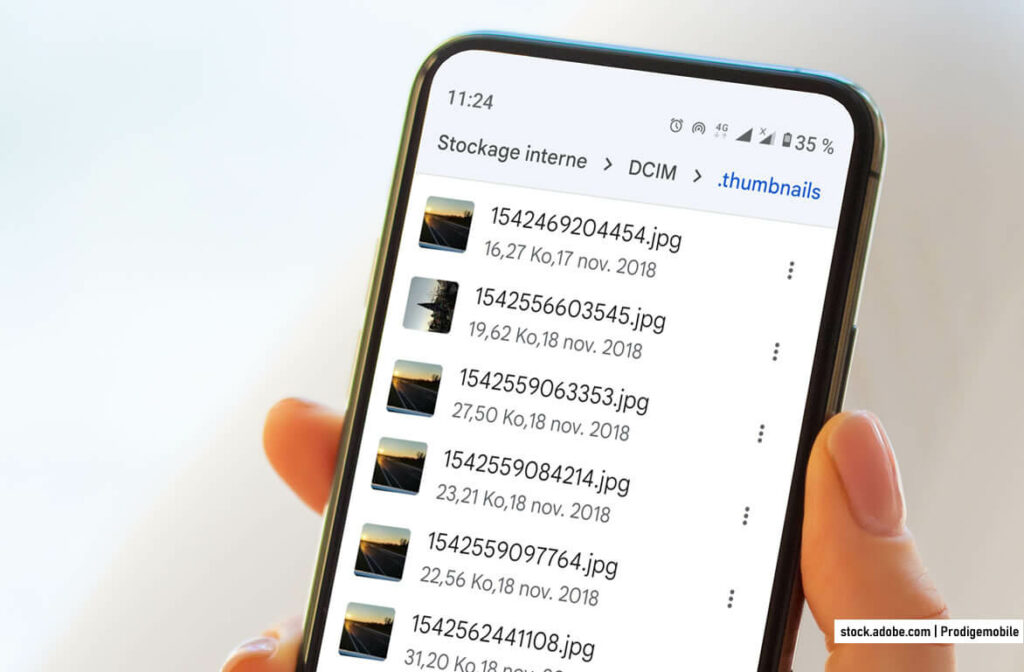
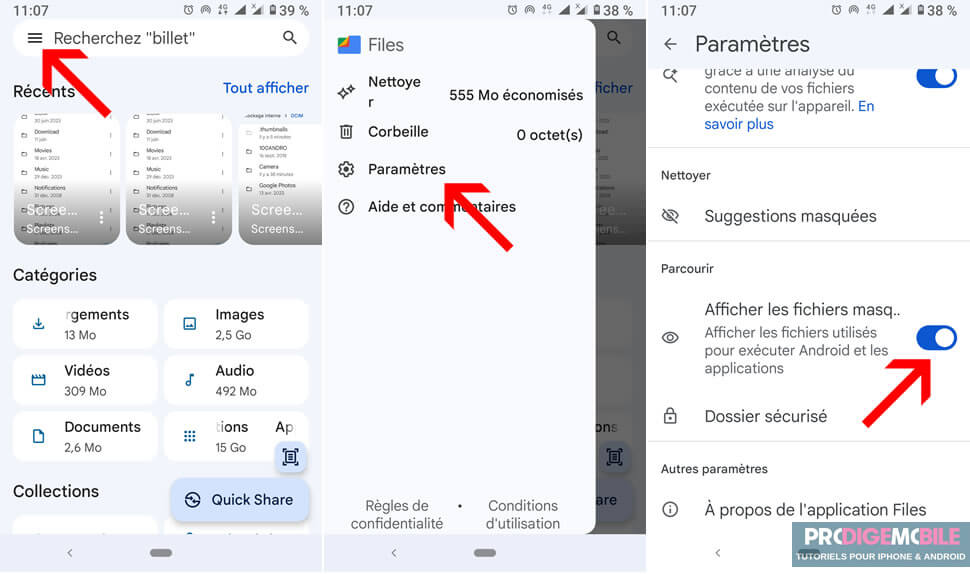

16 commentaires
Toutes mes photos se trouvent dans le dossier « thumbnails », mais pas dans le dossier DCIM.
Du coup, quand je veux les copier/coller, elles sont en miniatures et pauvre qualité.
Pourquoi? Comment faire pour les trouver en taille normale?
Merci !
Bonjour Clara,
Je ne connais pas la marque de ton smartphone, mais dans le dossier thumbnails on ne trouve que les miniatures des photos prises avec l’appareil de ton smartphone. Rien d’anormal la-dedans. Les photos en taille réelle se trouve dans le répertoire Caméra situé lui aussi dans le dossier DCIM. Voilà, j’espère avoir répondu à ta question.
Mes photos ont disparu dans le fichier thumbs.db et je n’arrive pas à les lire avec mon smartphone. C’est un j5 2017. Comment faire? Je ne veux pas que cela se reproduise !
Bonjour Hannequin,
Le répertoire Thumbs ne contient normalement que des miniatures de vos images. Celles-ci sont générées automatiquement sur votre Samsung pour afficher plus rapidement votre galerie Photos. Essayez de les transférer sur votre PC puis ensuite il vous faudra les renommer en .jpg.
Bonjour, moi j’ai un problème.
Voilà quand je branche mon téléphone sur un PC via un câble USB, mes photos sont légèrement compressées on dirait. Et quand je les déplace dans mon bureau d’ordi, elles ont pivoté de vue mais quand je les affiche sur la visionneuse elles s’affichent droite je comprends pas d’où ça vient. Mon téléphone ou mon ordi ???
HELP !!!
Bonjour Thiebaux
Le simple transfert via un câble USB et le logiciel Explorateur Windows ne compresse pas les photos. Tu utilises peut-être un service de cloud qui modifie la taille et le niveau de compression de tes images. Il faudrait plutôt chercher de ce côté-là.
En ce qui concerne les photos de travers, je ne comprends pas très bien. Tu essayes d’afficher tes images en fond d’écran ? Il peut s’agir d’un problème de configuration de ta carte graphique. Cliques avec le bouton droit sur le bureau puis sur propriétés et sur paramètres. Cherche dans les menus tu vas certainement trouver une rubrique Rotation. Le nom des rubriques varient en fonction des PC et des cartes graphiques utilisées.
Bonjour,
Merci pour votre article très intéressant.
Peut-on déplacer le fichier .thumbnail sur une carte micro SD insérée au téléphone, afin de conserver toutes les photos sur cette carte SD et d’avoir de la place mémoire sur le téléphone ?
ASUS Zenphone 3
Bonjour Simon,
Je t’avoue franchement ne pas avoir de réponse à ton problème. Mon téléphone est rempli de photo et le dossier contient thumbnails contient un nombre très important de fichiers. J’ai essayé de déplacer ce répertoire sur la carte SD mais ça ne sert absolument à rien.
Android recréé immédiatement ce fichier d’index des miniatures. Par contre il existe une solution pour tromper le système. Il faut repérer le nom exact du fichier générant les vignettes de tes photos à l’aide de ton gestionnaire de fichiers. Généralement son nom commence par thumbdata suivi d’une série de chiffres ou de caractères.
Tu ouvres un outil de traitement de texte puis tu créé un document vide que tu vas enregistrer dans le répertoire DCIM de ton téléphone avec le nom exact de ton fichier thumbdata. Tu retournes sur le gestionnaire de fichiers, tu ouvres le dossier DCIM et tu vas normalement voir le fichier que tu as créé. Il porte l’extension .txt.
Tu vas le renommer en prenant soin d’effacer l’extension et en rajoutant le point au début du nom. Tu copies ce fichier et tu le colles ou glisses dans le répertoire thumbnails. Normalement cette technique empêchera Android de créer un énorme fichier d’index.
C’est TOTALEMENT inutile. Dès ouverture d’une photo ou d’une vidéo cette saleté de dossier .thumbnails se recréé et mange les mêmes précieux gigantesque de mémoire !
Bonjour Beotien
Cela ne sert effectivement à rien si ton smartphone fonctionne correctement. Par contre sur certains appareils, il arrive parfois que les vignettes ne s’effacent pas automatiquement après la suppression des photos. Cela consomme évidemment de l’espace mémoire inutilement.
Il est donc parfois nécessaire de nettoyer le dossier de vignettes. Bien évidemment une fois le ménage effectué, les fichiers vignettes sont recréés immédiatement. Petit détail important, il faut supprimer les vignettes sur la mémoire interne mais aussi sur la carte SD.
Bonjour !
Comment me virer Google de mon téléphone SAMSUNG ?
Je ne l’utilise pas. J’ai un compte de messagerie dont je ne me sers jamais. Mon moteur de recherche n’est pas Google et je ne suis pas intéressée par les applications proposées dans son store. Je voudrais voir Google disparaître de mon téléphone portable. Est-ce possible ?
Merci pour la réponse
Bonjour MA,
Tu peux supprimer ton compte Google Android sur ton smartphone. Par contre tu ne pourras plus utiliser Google Maps, Google Photos, Gmail, YouTube et j’en oublie. Par contre les services Google Play continueront de fonctionner. Pour vraiment se débarrasser de Google, il te faut installer une nouvelle ROM modifié. L’installation de ce type de programme est assez compliquée. Si tu veux juste supprimer le dossier thumbnails d’Android ça ne vaut pas le coup.
Bonjour Monsieur.
Moi, je voulais supprimer les données en cache et un message me dit que la politique de … ne permet pas de les supprimer. C’est bien embêtant. Je viens de mettre une importante carte SD et elle reste toujours vide. Et finalement ma tablette est bloquée. Je ne peux plus rien télécharger. En outre, Google+ a été remplacé par Current et il n’est pas compatible avec ma tablette. Que faire ?
Merci de votre réponse.
Cordialement.
Marie-Josée
Bonjour Monos,
Tu ne précises pas la marque et le modèle de ta tablette. Sur les appareils Samsung il existe une manipulation qui permet de libérer de l’espace de stockage ainsi que de la mémoire. Voici la procédure à suivre
Ouvrez les paramètres de la tablette
Cliquez sur entretien de l’appareil
Sélectionnez l’option stockage
Appuyer sur le bouton nettoyer
Ensuite je te conseille de transférer les données de ton appareil (photos, documents) vers ton ordinateur. Place ensuite ces données sur la carte SD de ta tablette
Super ! J’ai un Asus sous Android 8, et grâce à vos explications, j’ai pu récupérer 5 Go de mémoire (sur 32 au total), ce qui n’est pas rien ! J’ai supprimé le fichier thumbnail et il s’est bien régénéré secondairement à l’ouverture de la « Galerie ». Astuce très méconnue de la plupart des utilisateurs à mon avis. Merci !
Bonjour Rémi,
Effectivement l’astuce a fonctionné à merveille sur mon téléphone. Selon moi il s’agit d’un bug (plus courant qu’on ne le pense). Il faudrait que les marques assurent un peu mieux le suivi de leurs produits. Parce que récupérer 5 Go de données ce n’est pas pour rien. Sauf si évidemment, ils espèrent qu’on va leur acheter un nouveau téléphone.